如何设置Notepad++的字体格式?Notepad++字体格式设置教程
发布时间:2017-04-01 11:10:22作者:知识屋
Notepad++是款不错的且具有特色的代码编辑器,可以说是程序员必备的文本编辑器,有些用户在使用Notepad++时会根据自己的习惯对Notepad++的字体进行一些调整,比如说:字体的颜色、大小等,那如何设置Notepad++的字体格式呢?本篇提供Notepad++字体格式的设置教程,一起来学习吧。
Notepad++字体格式设置教程
一、在.C源文件中字体的格式的设置
1、单击上方菜单栏上的“设置”按钮,然后在下拉列表中选择“语言格式设置”,如图1。
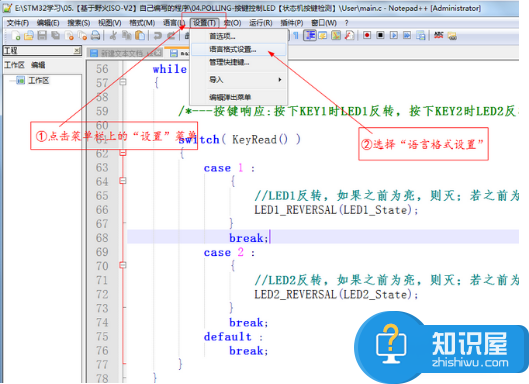
(图1)
2、单击“语言格式设置”后,系统会自动弹出语言格式设置对话框。选择“C”,我们将对.c格式的文件进行设置,如图2。
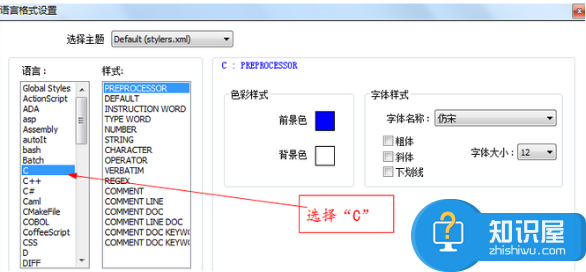
(图2)
3、设置预编译字体格式,我们在“样式”的那一栏中选择“PREPROCESSOR”,我们将要对预编译字体进行设置,如图3。

(图3)
4、设置默认字体格式,在“样式”的那一栏中选择“DEFAULT”表明:对默认字体进行设置,如图4。
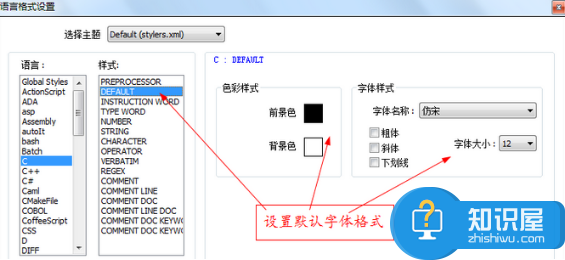
(图4)
5、设置关键字字体格式,在“样式”里选择“INSTRUCTION WORD”表明:对关键字字体进行设置。
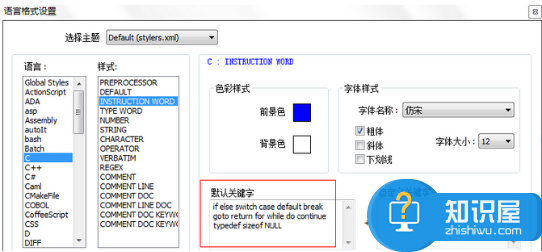
(图5)
6、设置数字字体格式,“样式”的里选择“NUMBER”表明:对数字字体进行设置,如图6。
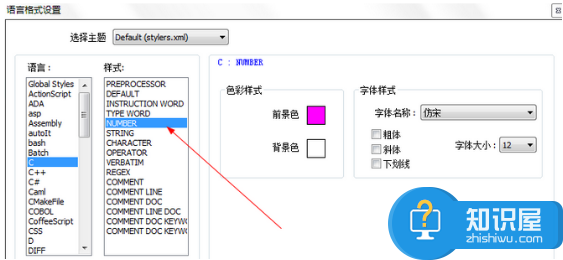
(图6)
7、设置注释字体格式,我们在“样式”的那一栏中选择“COMMENT”表明:对注释字体进行设置,如图7。
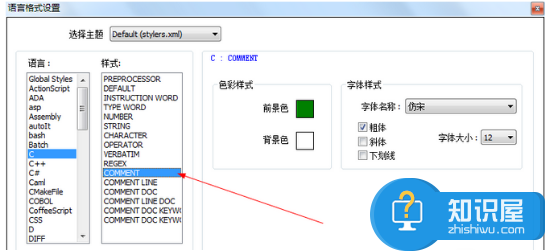
(图7)
8、接下来依次选择样式下的按钮进行设置,设置好后的效果如下图所示
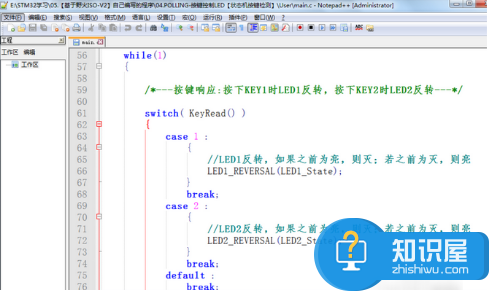
Notepad++字体格式设置就是这样的,如果你想对.h头文件中字体的格式的进行设置的话,和.C源文件中字体的格式的设置是一样的,只是在语言格式设置对话框中的“语言”那一栏选择“C++”就行了。
相关知识
软件推荐
更多 >-
1
 一寸照片的尺寸是多少像素?一寸照片规格排版教程
一寸照片的尺寸是多少像素?一寸照片规格排版教程2016-05-30
-
2
新浪秒拍视频怎么下载?秒拍视频下载的方法教程
-
3
监控怎么安装?网络监控摄像头安装图文教程
-
4
电脑待机时间怎么设置 电脑没多久就进入待机状态
-
5
农行网银K宝密码忘了怎么办?农行网银K宝密码忘了的解决方法
-
6
手机淘宝怎么修改评价 手机淘宝修改评价方法
-
7
支付宝钱包、微信和手机QQ红包怎么用?为手机充话费、淘宝购物、买电影票
-
8
不认识的字怎么查,教你怎样查不认识的字
-
9
如何用QQ音乐下载歌到内存卡里面
-
10
2015年度哪款浏览器好用? 2015年上半年浏览器评测排行榜!


















































